Гипервизор не найден; Ошибка 0xc0351000
Если вы столкнулись с сообщением об ошибке Windows Sandbox Гипервизор не найден с кодом ошибки 0xc0351000 на вашем компьютере с Windows 10, то этот пост обязательно вам поможет. Когда вы столкнетесь с этой проблемой. вы получите следующее полное сообщение об ошибке:
Песочница Windows
Гипервизор не найден. Пожалуйста, включите поддержку гипервизора.
Ошибка 0xc0351000. В этой системе нет гипервизора.
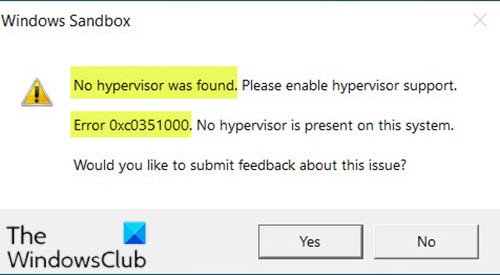
Гипервизор не найден; Ошибка 0xc0351000
Если вы столкнулись с этой проблемой при запуске Windows Sandbox, вы можете попробовать наши рекомендуемые предложения, чтобы решить эту проблему:
Программы для Windows, мобильные приложения, игры - ВСЁ БЕСПЛАТНО, в нашем закрытом телеграмм канале - Подписывайтесь:)
- Убедитесь, что виртуализация включена
- Включите функции Windows
- Убедитесь, что гипервизор настроен на автоматический запуск при запуске компьютера.
Давайте посмотрим на описание процесса, связанного с каждым из перечисленных решений.
1]Убедитесь, что виртуализация включена
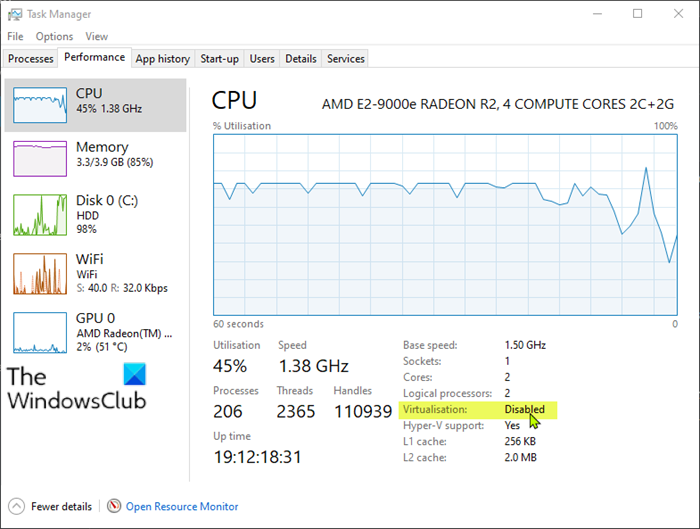
Чтобы проверить виртуализацию ЦП, вам нужно сначала открыть диспетчер задач, щелкнув правой кнопкой мыши значок Начинать кнопка и выбирая Диспетчер задач из меню. Во всплывающем окне щелкните значок Спектакль Вкладка, и вы можете увидеть статус виртуализации.
Если здесь виртуализация отображается как отключенная, включите ее в настройках BIOS или UEFI.
Вам также необходимо включить Hyper-V на вашем компьютере. Кроме того, убедитесь, что на вашем ЦП включена поддержка SLAT или преобразования адресов второго уровня.
2]Включите функции Windows
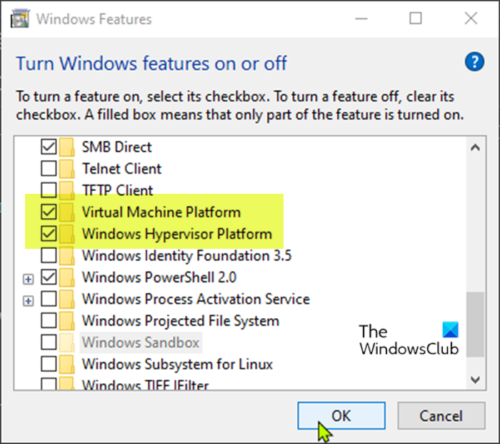
Windows Sandbox может успешно работать с помощью некоторых функций операционной системы.
Сделайте следующее:
- Тип Функция Windows в поле поиска.
- выбирать Включение и отключение функций Windows среди перечисленных приложений, чтобы открыть его.
- Найдите функции, помеченные Платформа виртуальной машины и Платформа гипервизора Windowsи установите рядом с ними флажки.
- Нажмите Ok кнопку, чтобы сохранить изменения.
Перезагрузите компьютер, чтобы увидеть, Не найден гипервизор с кодом ошибки 0xc0351000 проблема решена.
3]Убедитесь, что гипервизор настроен на автоматический запуск при запуске компьютера.
Для этого решения необходимо убедиться, что гипервизор настроен на автоматический запуск при запуске компьютера. Чтобы выполнить эту конфигурацию, вам необходимо добавить запись в данные конфигурации загрузки (BCD) в командной строке.
Сделайте следующее:
- Нажмите Клавиша Windows + R для вызова диалогового окна «Выполнить».
- В диалоговом окне «Выполнить» введите cmd а затем нажмите CTRL + SHIFT + ВВОД , чтобы открыть командную строку от имени администратора.
- В окне командной строки введите команду ниже и нажмите Enter.
BCDEDIT /Set {current} hypervisorlaunchtype auto- Перезагрузите компьютер и снова запустите командную строку, как указано выше.
- Теперь введите команду ниже и нажмите Enter.
bcdedit
На выходе убедитесь, что элемент гипервизор статус показывает Авто. Это означает, что гипервизор настроен на запуск при запуске компьютера.
Перезагрузите компьютер. Теперь проблема должна быть решена.
Надеюсь это поможет!
PS: Вы видели наши TWC Video Hub Кстати? Он предлагает много интересных и полезных видео о Microsoft и Windows.
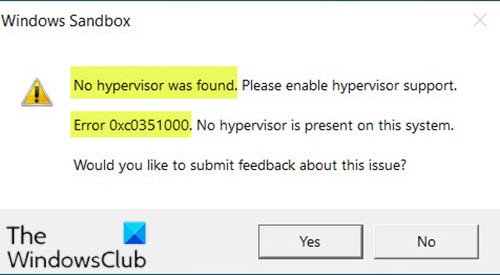
Программы для Windows, мобильные приложения, игры - ВСЁ БЕСПЛАТНО, в нашем закрытом телеграмм канале - Подписывайтесь:)